GIMP o Programa de manipulación de imágenes GNU es un programa de código abierto utilizado para muchos propósitos diferentes. Su función principal es centrarse en el diseño gráfico y la edición de imágenes y la transcodificación entre varios formatos de imagen, dibujo de forma libre y muchas más tareas especializadas. GIMP se publica bajo la licencia GPL-3.0 o posterior y está disponible para Linux, macOS y Microsoft Windows.
En el siguiente tutorial, aprenderá a instalar GIMP en la estación de trabajo AlmaLinux 8 utilizando dos métodos con el administrador de paquetes appstream dnf o el administrador de paquetes flatpak, ambos instalados de forma nativa en su estación de trabajo, junto con algunos consejos para mantener o eliminando GIMP en el futuro.
Actualizar AlmaLinux
Antes de comenzar, asegúrese de que su sistema esté actualizado para evitar conflictos durante la instalación y, como buena práctica, use el comando de terminal de la siguiente manera.
sudo dnf upgrade --refresh -yInstalar GIMP - Administrador DNF
La primera opción es usar el dnf predeterminado. repositorio proporcionado por Appstream. Esta es una versión estable y segura y se recomienda instalarla sobre cualquier otro administrador de paquetes, pero puede estar desactualizada en comparación con la opción alternativa de Flatpaks que generalmente está actualizada.
Primero, ejecute el siguiente comando de instalación dnf :
sudo dnf install gimp -yEn el momento de la creación del tutorial, la versión DNF appstream es 2.8.xx, mientras que la versión Flatpak es 2.10.xx y tal vez incluso superior a medida que el tutorial envejece. Para obtener la última versión de GIMP, use el método flatpak a continuación.
Instalar GIMP – Método Flatpak
La segunda opción es usar el administrador de paquetes Flatpak. Esto viene instalado en AlmaLinux 8 a menos que lo elimine. Esta es otra opción popular similar a Snap, pero se presenta entre muchas distribuciones como un administrador de paquetes de instalación de terceros alternativo para los paquetes más recientes.
Primero, reinstala Flatpak si ya eliminaste el administrador de paquetes.
sudo dnf install flatpak -yA continuación, debe habilitar Flatpack con el siguiente comando en su terminal:
sudo flatpak remote-add --if-not-exists flathub https://flathub.org/repo/flathub.flatpakrepoAhora instala GIMP usando el siguiente comando flatpak:
flatpak install flathub org.gimp.GIMP -yCómo iniciar GIMP
Ahora que tiene instalado el cliente GIMP, el lanzamiento se puede realizar de dos maneras.
En tu terminal escribe:
gimpSi desea iniciar GIMP y usar la terminal, envíelo al fondo:
gimp &Por último, los usuarios de Flatpak pueden ejecutar desde la terminal usando el siguiente comando.
flatpak run org.gimp.GIMP
Sin embargo, esto no es práctico y usaría la siguiente ruta en su escritorio para abrir con la ruta:Activities > Show Applications > GNU Image Manipulation Program
Ejemplo:
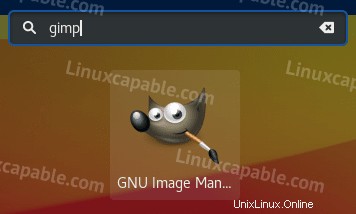
Una vez que abra GIMP, verá la primera pantalla de inicio predeterminada.
Ejemplo:
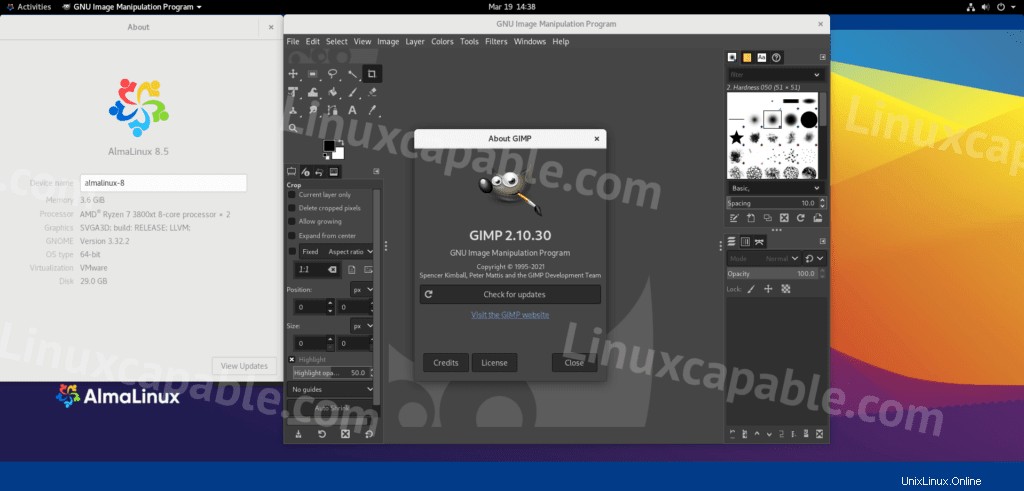
Felicitaciones, ha instalado GIMP con éxito.
Cómo Actualizar/Actualizar GIMP
Las actualizaciones deberían aparecer en las notificaciones, pero si estas no se muestran o, a veces, se recomienda verificar usando la terminal, independientemente de usar uno de los siguientes comandos para buscar actualizaciones.
Método DNF
sudo dnf update --refreshMétodo Flatpack
flatpak updateCómo quitar GIMP
Para los usuarios que ya no necesitan la aplicación de pintura, use uno de los siguientes comandos para adaptarse al método de instalación original.
Método de eliminación de DNF
sudo dnf autoremove gimp -yTenga en cuenta que la eliminación automática también eliminará los paquetes no utilizados de GIMP y cualquier otro remanente de aplicaciones anteriores. La mayoría de las veces, esto es seguro y debe hacerse para evitar que su sistema se sobrecargue.
Método de eliminación de Flatpak
flatpak remove --delete-data org.gimp.GIMP -yA continuación, ejecute el siguiente comando para cualquier limpieza sobrante necesaria, similar al comando de eliminación automática descrito para el comando de ejemplo de eliminación de dnf.
flatpak remove --unused